Как включить или отключить микрофон или динамики в Windows 10? Все очень просто.
Полный список видео роликов по теме полезное в Windows на сайте «Хорошие лекции»
Внизу на панели быстрого доступа кликаете правой кнопкой мышки по значку динамика.

Открывается окно , где надо выбрать вкладку «Звуки» и кликнуть по ней левой кнопкой мыши.
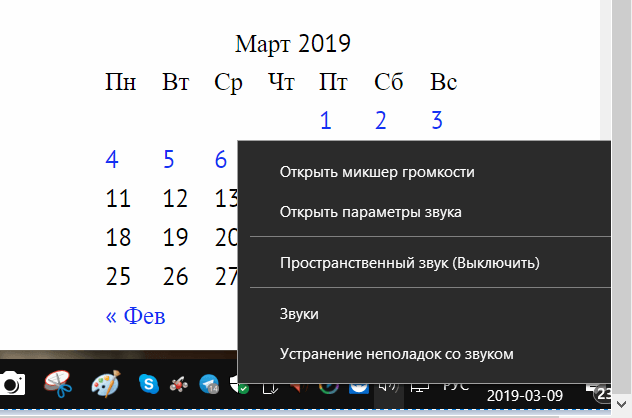
Откроется следующее окно где надо выбрать или вкладку «Запись». если Вы хотите отключить микрофон или вкладку «Воспроизведение», если Вы хотите выключить динамики. Откроется вот такое окно. Это окно для динамиков
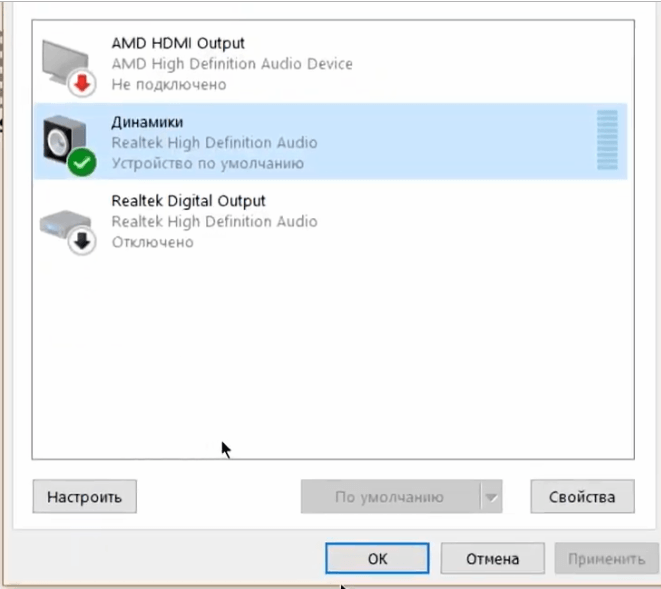
Если Вы нажмете на вкладку «Запись», то откроется похожее окно , но для микрофона.
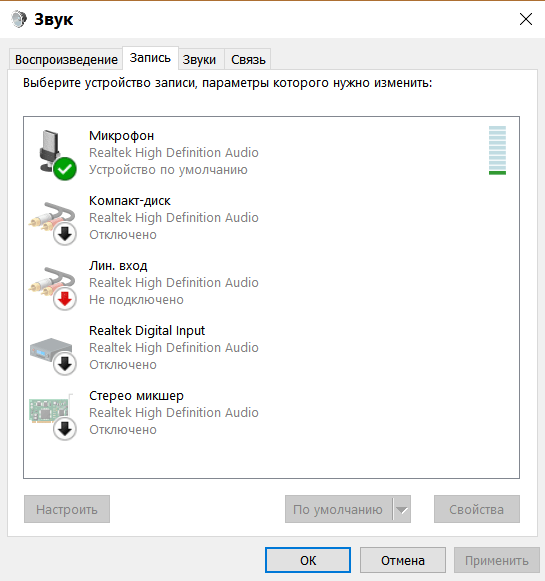
В том или другом окне , в зависимости что Вы хотите отключить, левой кнопкой мыши выделяете или микрофон или динамики.
И с права внизу кликаете по кнопке «Свойства». Открывается следующее окно
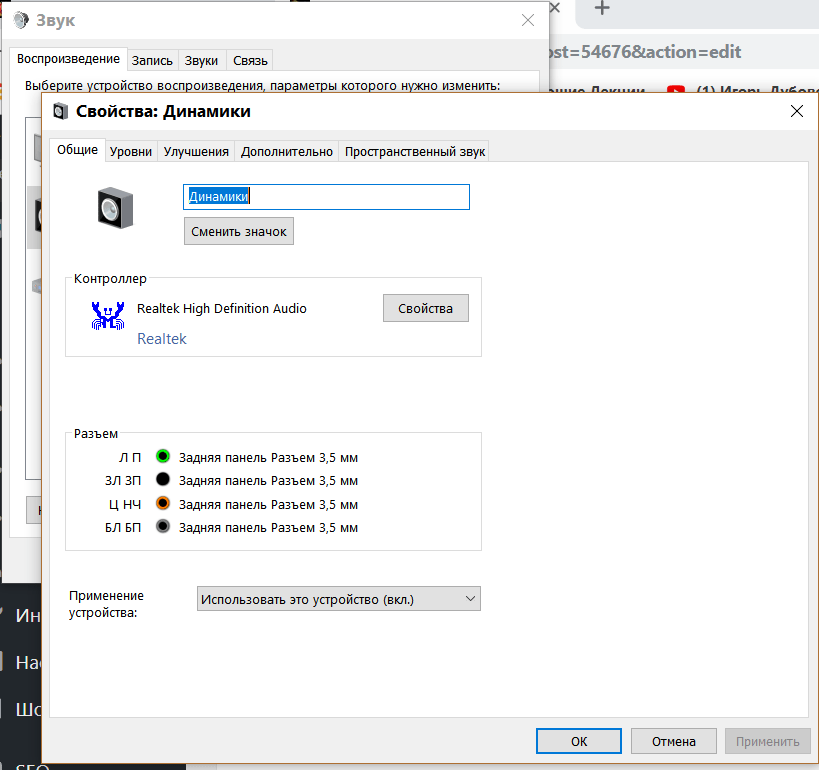
И здесь в выпадающем списке выбираете «Не использовать это устройство»
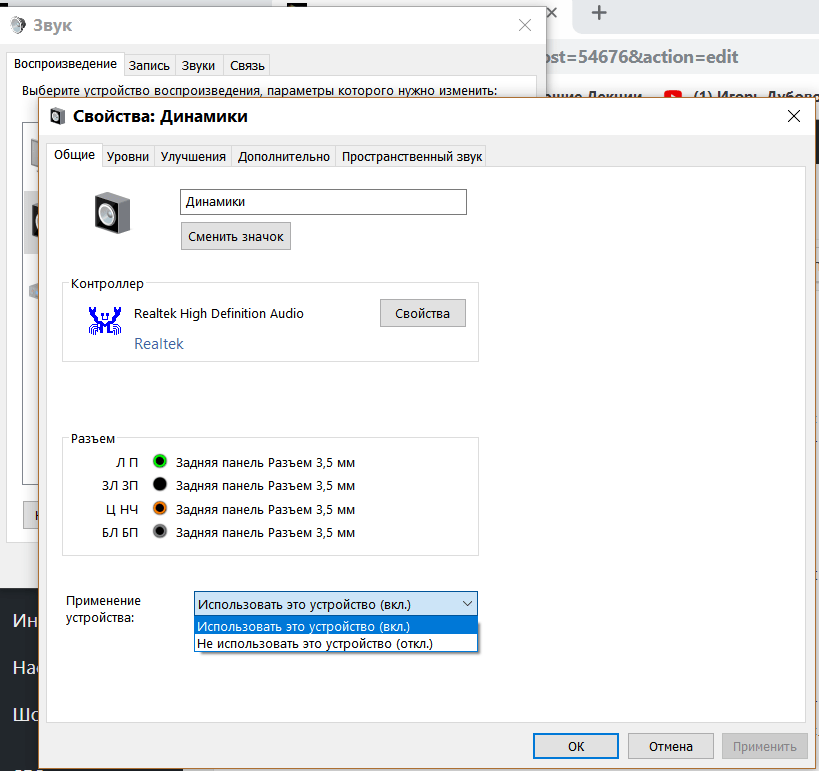
Потом кликаете «Ок» и еще раз «Ок». Все ваши динамики или микрофон выключены.
Для того чтобы их включить, делаете тоже самое , но в конце выбираете опцию » Использовать это устройство».